Hướng dẫn scan máy photocopy cho người mới
Thông tin sản phẩm
Hiện tại ở thị trường Việt Nam. Máy photocopy dòng Toshiba và dòng Ricoh là 2 dòng được ưa chuộng nhất. Nên bây giờ Vân Trang sẽ hướng dẫn cho bạn cách Scan trên 2 dòng máy photocopy này nhé.
Hướng dẫn scan trên máy photocopy Ricoh.Để thực hiện công việc Scan trên máy photocopy RICOH. Chúng ta cần thực hiện thao tác theo các bước sau nhé:
Bước 1: Nạp bản gốc. bạn tiến hành đặt bản gốc cần scan ngay ngắn ở trên máy photocopy. Đối với bản gốc 1 trang, bạn có thể đặt ở trên mặt kiếng. Đối với bản gốc nhiều trang dạng bộ. Khi bạn muốn lưu tất cả vào 1 file. Bạn hãy đặt chúng ở trên khay DF, để máy photocopy RICOH có thể scan đồng thời 1 loạt cho bạn.

Tiếp theo, bạn bấm vào Nút Scaner trên bảng điều khiển máy photocopy. Bấm Scaner trên màn hình cảm ứng. Giao diện hiện ra như sau:
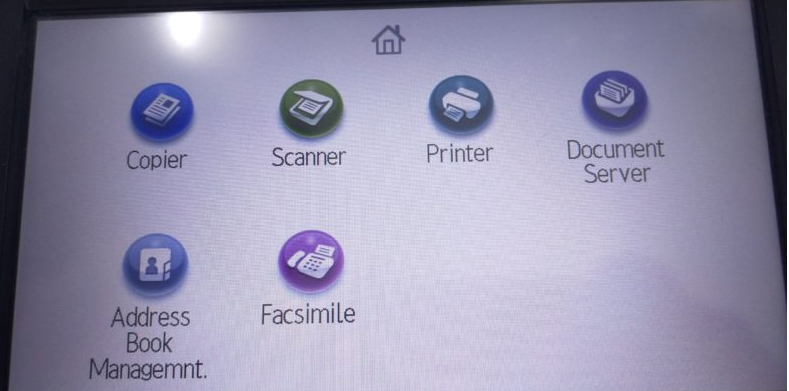
Nhấp vào tab Folder nếu bạn muốn scan to Folder. Và E-mail nếu bạn muốn scan to Email. Khánh Nguyên sẽ hướng dẫn chi tiết cho các bạn ở bài viết tiếp theo nhé.
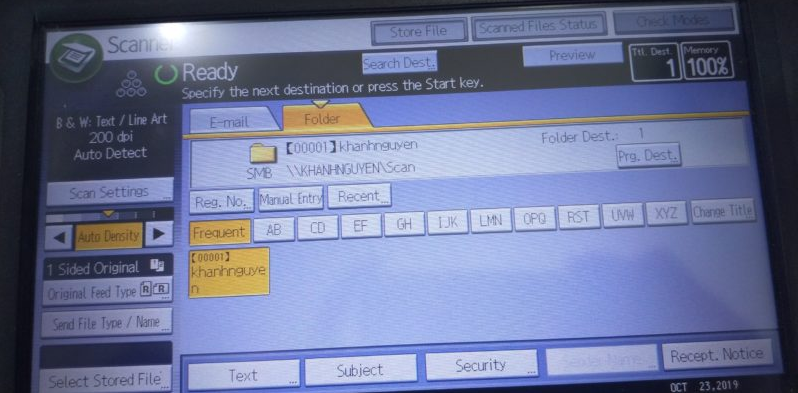
Ở dòng dưới. Bạn nhấp chọn User mà bạn muốn Scan tới. Ví dụ trong trường hợp này tên là khanhnguyen.
Để cài đặt các tùy chọn. Bạn nhấp chọn Scan Setting ở trên màn hình cảm ứng. Sẽ có các tùy chọn như sau:
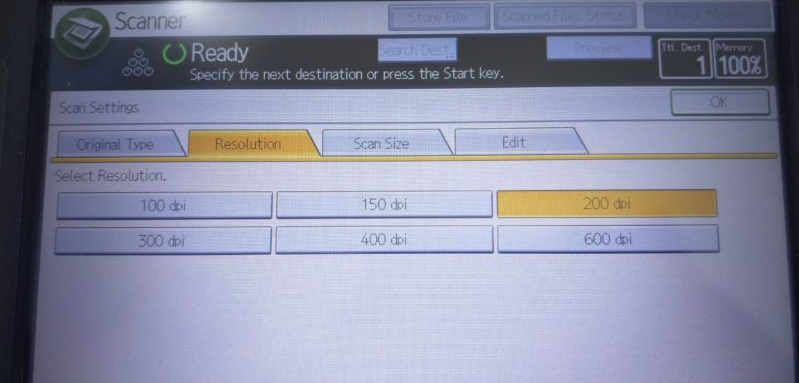
- Original Type: Chọn chế độ màu hay trắng đen
- Resolution: Chọn độ phân giải của File Scan bạn muốn
- Scan Size: Chọn kích thước khổ giấy của bản gốc File Scan
Sau khi cài đặt xong. Nhấn Ok- Rồi nhấn Phím cứng Start để bắt đầu Scan trên máy photocopy
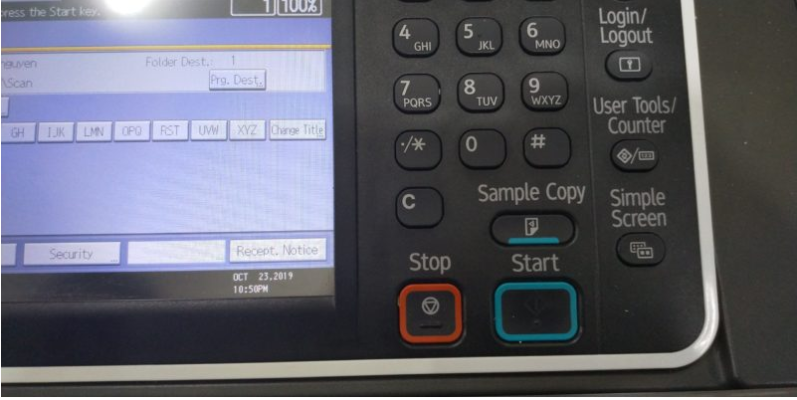
Quay trở lại màn hình cảm ứng. Bạn bấm vào ô Scanned File status để kiểm tra xem file scan đã thành công hay chưa.
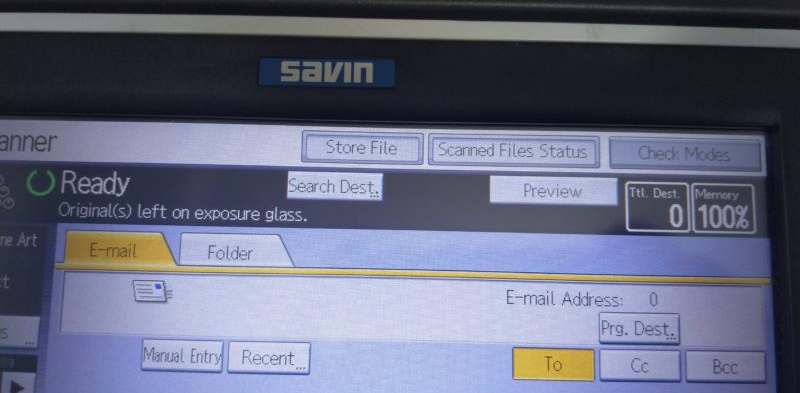
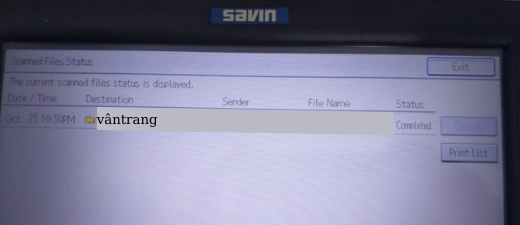
Nếu xuất hiện dòng chữ Completed ở bên phải là bạn đã Scan thành công rồi nhé.
Hướng dẫn scan trên máy photocopy Toshiba. Thực hiện các bước để Scan trên máy photocopy Toshiba như sau:
Bước 1: Nạp bản gốc. Bạn có thể đặt bản gốc ở trên mặt kiếng hoặc ở khay DF. Đối với bản gốc là hóa đơn hoặc giấy có định lượng mỏng bạn nên đặt ở trên mặt kiếng để ngăn việc bản gốc bị rách do mỏng nhé.
Bước 2: Nhân nút Scan trên bàn phím cứng. Bảng Scan sẽ được hiển thị ở trên mà hình cảm ứng.
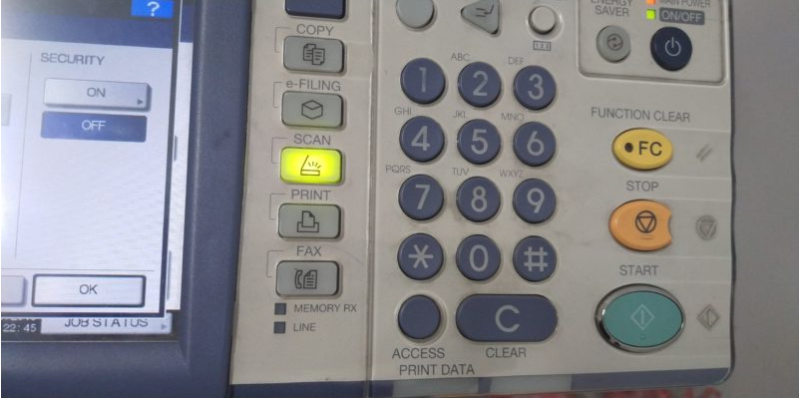
Lúc nào sẽ có sự khác biệt so với máy photocopy. Với các tùy chọn như sau:
- Để đặt tên file. Bạn nhấn vào nút File trên màn hình cảm ứng. Nhấp vào ô FILE NAME để tiến hành đặt tên. FILE FORMAT để chọn định dạng bạn muốn lưu như PDF hoặc JPG.. Nhấn OK để chọn và quay trở về.
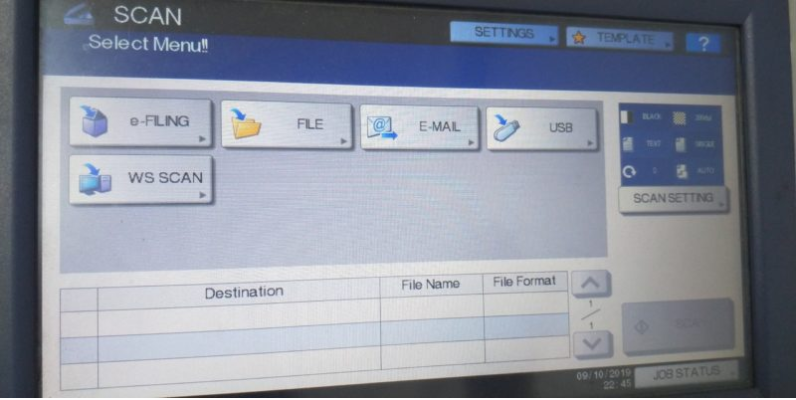
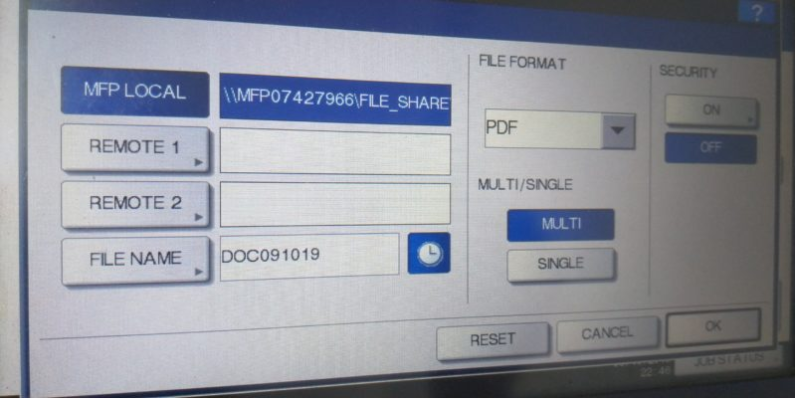
- Để cài đặt tùy chọn cho file Scan của mình. Bạn bấm vào ô SCAN SETTING. Sẽ có các tùy chọn như sau:
- COLOR MODE: Để chọn chế độ màu hay trắng đen cho Fline Scan
- RESOLUTION: Độ phân giải của File Scan
- SINGLE: Chọn chế độ Scan 1 mặt hay 2 mặt.
- AUTO: Chọn kích thước khổ giấy mà bạn muốn Scan. Ví dụ A4, A5.
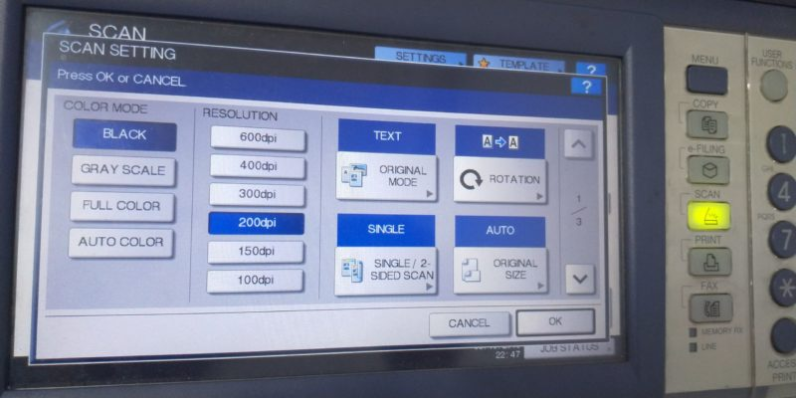
- Bấm OK. Rồi bấm nút Scan trên màn hình cảm ứng để Scan.
- Sau khi máy photocopy Quét xong. Bạn nhớ Bấm nút JOB FINISH để kết thúc quá trình Scan. Chú ý nếu bạn không nhấn JOB FINISH khi Scan trên mặt kiếng thì File Scan sẽ không được lưu đâu nhé.
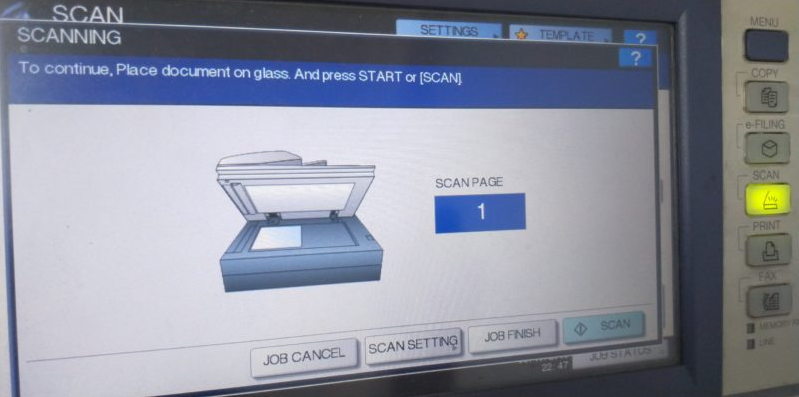
Để lấy file Scan từ máy photocopy. Trên máy tính. Bạn vào Star chọn Run. Bạn gõ địa chỉ IP của máy photocopy mà bạn đang Scan. Sau đó vào thư mục File Share trên máy photocopy để lấy File Scan về.
Đây là chức năng Scan to Folder thông dụng mà Người dùng hay sử dụng. Ngoài ra còn có chức năng Scan to Email. Các bạn hãy đón đọc cách Hướng dẫn chi tiết Scan to Email ở các bài viết tiếp theo nhé.
Nếu các bạn còn thắc mắc gì chưa có câu trả lời. Thì đừng ngần ngại, hãy liên hệ ngay với Vân Trang nhé. Chúng tôi sẽ tư vấn nhiệt tình và hoàn toàn miễn phí cho bạn. Vân Trang có đầy đủ chuyên gia với Kinh nghiệm nhiều năm để có thể hổ trợ cho bạn hiệu quả nhất.
Hiện công ty Vân Trang đang cung cấp nhiều dòng máy Toshiba và Ricoh đa chức năng mới nhất trên thị trường. Với mẫu mã thời trang, chất lượng cao và giá thành hợp lý. Chúng tôi tự tin có thể đáp ứng đầy đủ nhất các nhu cầu khắt khe của người mua hàng.
Tìm Hiểu Thêm:
Cách vệ sinh máy photocopy Ricoh đơn giản mà hiệu quả
Lí do nên mua máy photocopy cũ thay vì mới 100%
Kiến thức cơ bản khi mua máy photocopy
Dòng máy photocopy nào tốt nhất hiên nay?
Cấu tạo của máy photocopy văn phòng
Cách chọn máy photocopy cho doanh nghiệp
Giao máy photocopy nhanh chóng tại Quận 1
- Địa chỉ 69/9 Bùi Xuân Phái, Phường Tây Thạnh, Quận Tân Phú, TPHCM
- Điện thoại 0903133574
- Hotline Đang cập nhật






